Manual de utilizare Numbers pentru iPad
- Bun venit
- Noutăți
-
- Începeți utilizarea Numbers
- Introducere în imagini, diagrame și alte obiecte
- Crearea unei foi de calcul
- Deschiderea foilor de calcul
- Prevenirea editării accidentale
- Personalizarea șabloanelor
- Utilizarea foilor
- Anularea sau reconfirmarea modificărilor
- Salvarea foii de calcul
- Găsiți o foaie de calcul
- Eliminarea unei foi de calcul
- Tipărirea unei foi de calcul
- Schimbarea fundalului foii
- Copierea textului și a obiectelor între aplicații
- Personalizarea barei de instrumente
- Noțiuni elementare pentru utilizarea ecranului tactil
- Utilizarea Apple Pencil cu aplicația Numbers
-
- Schimbarea transparenței unui obiect
- Umplerea formelor și a casetelor de text cu o culoare sau imagine
- Adăugarea unei borduri la un obiect sau o foaie
- Adăugarea unei legende sau a unui titlu
- Adăugarea unei reflexii sau umbre
- Utilizarea stilurilor de obiect
- Redimensionarea, rotirea și întoarcerea obiectelor
-
- Trimiterea unei foi de calcul
- Introducere în colaborare
- Invitarea altor persoane să colaboreze
- Colaborarea la o foaie de calcul partajată
- Aflarea celor mai recente activități dintr‑o foaie de calcul partajată
- Schimbarea configurărilor unei foi de calcul partajate
- Oprirea partajării unei foi de calcul
- Dosarele partajate și colaborarea
- Utilizarea serviciului Box pentru colaborare
- Copyright
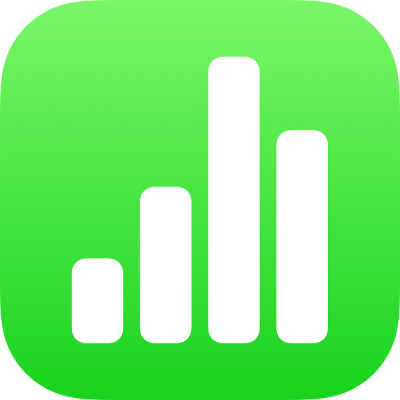
Începeți utilizarea Numbers pe iPad
Numbers facilitează crearea foilor de calcul organizate, cu aspect profesionist. Iată cum să începeți.
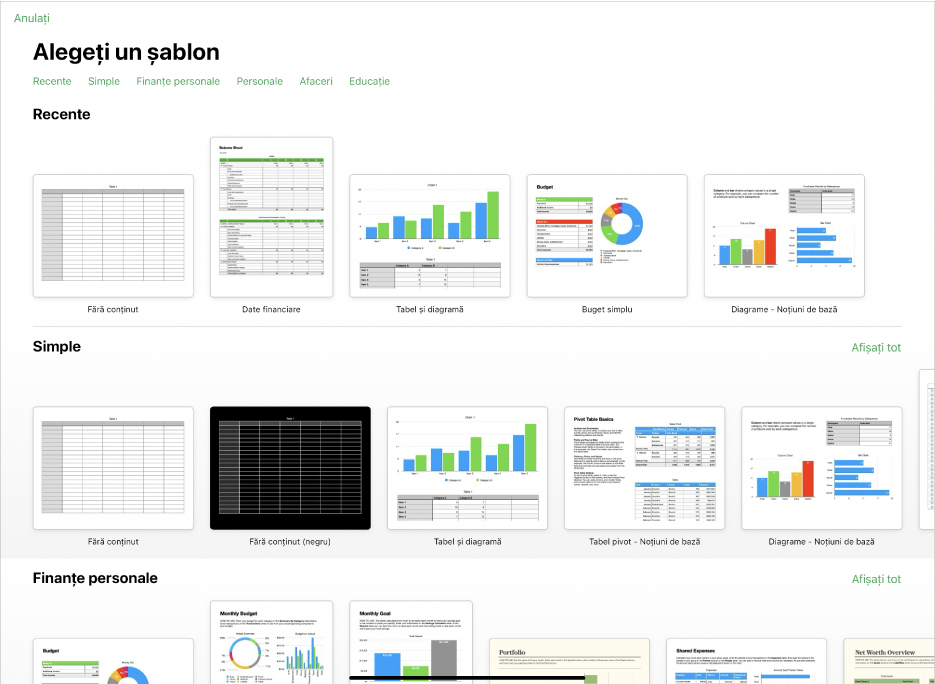
Alegerea unui șablon
Creați un buget? Vă urmăriți economiile? Concepeți o factură? Numbers conține șabloane cu tabele, diagrame și formule pentru a vă ajuta să începeți. Accesați aplicația Numbers și apăsați pe Alegeți un șablon pentru a deschide selectorul de șabloane.
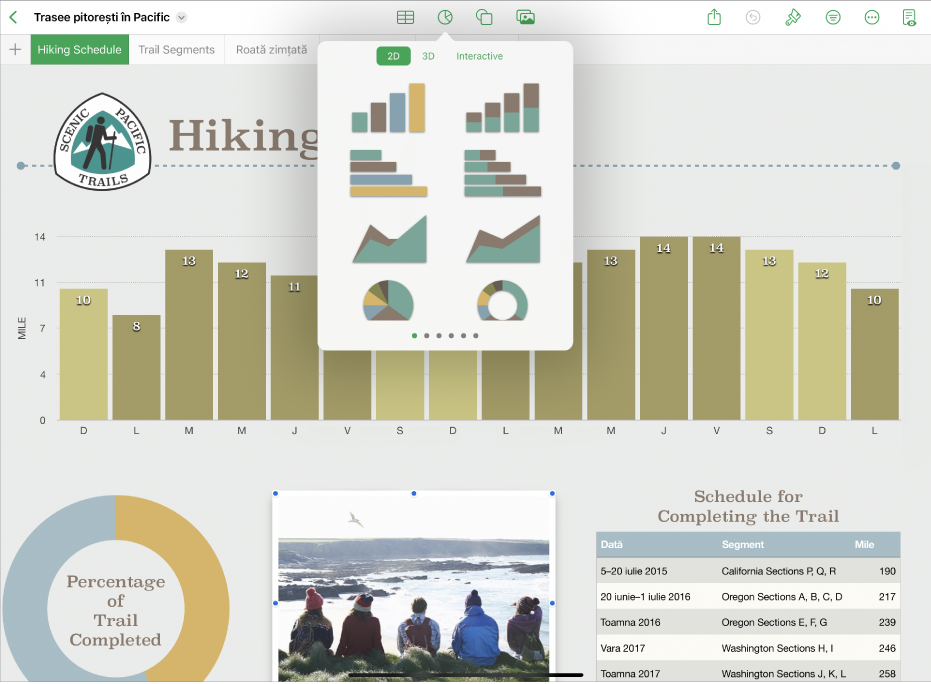
Adăugarea de tabele, diagrame și altele
Puteți adăuga obiecte, precum casete de text, poze și diagrame, la foaia dvs. de calcul. Pentru a adăuga un obiect la foaia dvs. de calcul, apăsați pe unul dintre butoanele de obiecte din mijlocul barei de instrumente din partea de sus a ecranului, apoi selectați un obiect din meniu.
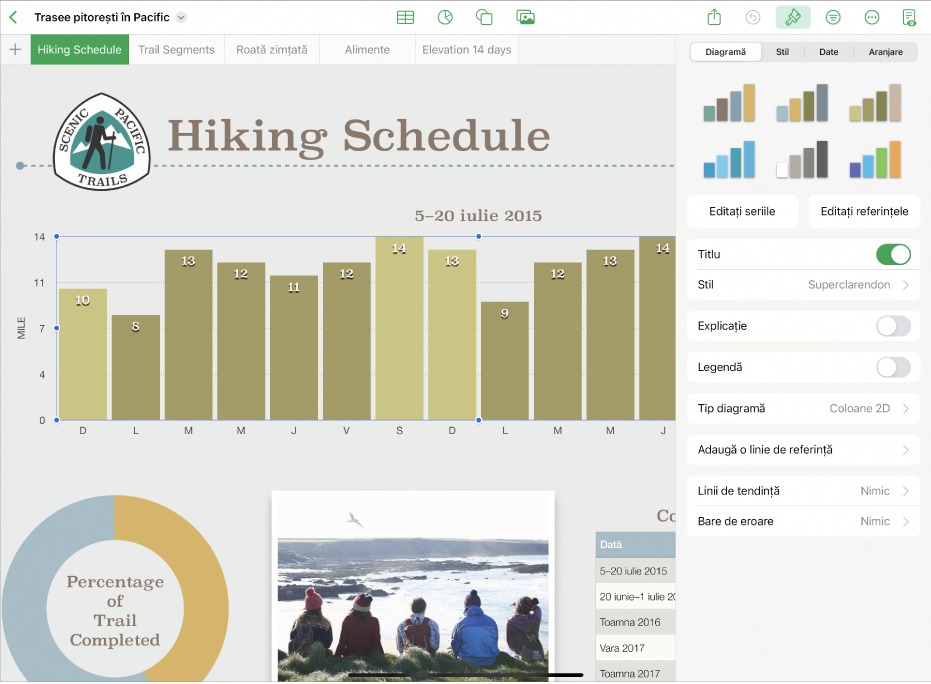
Modificarea aspectului foii
Puteți modifica aspectul unui obiect – cum ar fi culoarea de umplere, bordura, umbra și multe altele. Apăsați pe un obiect pentru a‑l selecta, apoi apăsați pe ![]() pentru a deschide comenzile de formatare. Fiecare obiect are propriile opțiuni de formatare. Când selectați o imagine, de exemplu, vedeți numai comenzi pentru formatarea imaginilor.
pentru a deschide comenzile de formatare. Fiecare obiect are propriile opțiuni de formatare. Când selectați o imagine, de exemplu, vedeți numai comenzi pentru formatarea imaginilor.
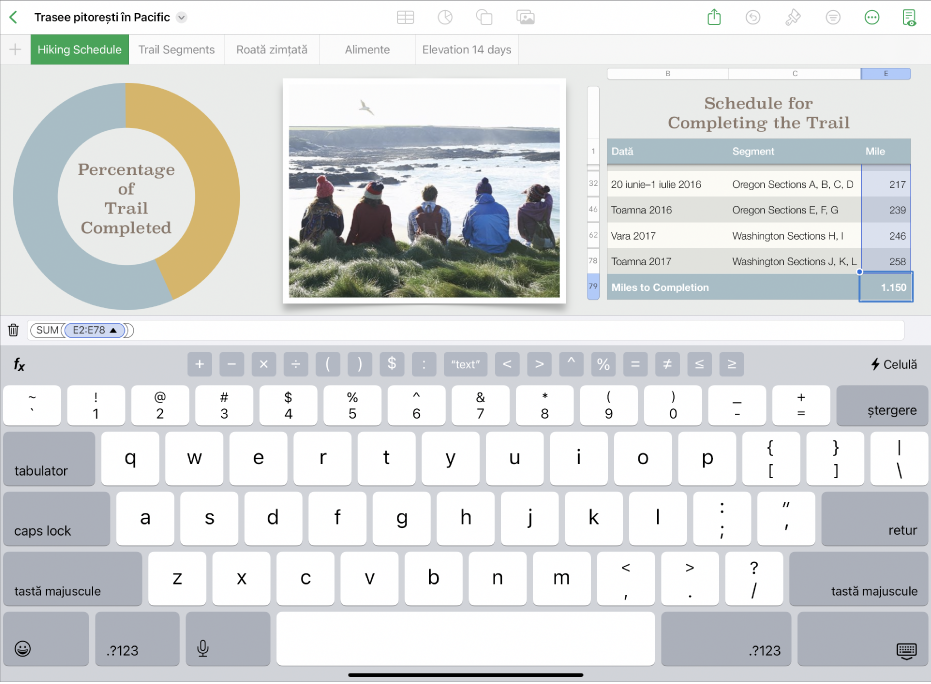
Lucrul cu formule și funcții
Puteți crea formule aritmetice simple sau complexe pentru a efectua calcule pe valorile din tabelele dvs. Pentru a deschide tastatura de formule, apăsați o celulă, apăsați ![]() în partea de jos a ecranului, apoi apăsați
în partea de jos a ecranului, apoi apăsați ![]() în dreapta, deasupra tastaturii.
în dreapta, deasupra tastaturii.
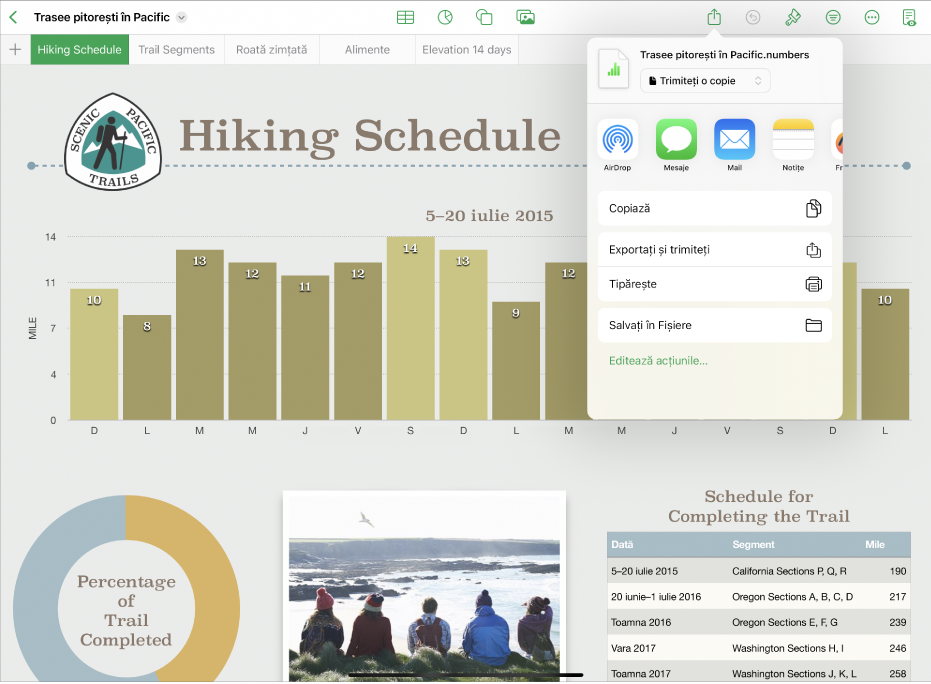
Exportarea foii de calcul
Puteți trimite o copie a foii de calcul ca fișier Numbers sau într‑un alt format, cum ar fi PDF, Excel sau CSV. Apăsați pe ![]() în bara de instrumente, apoi apăsați pe Trimiteți o copie sau pe Exportați și trimiteți, care trimite foaia de calcul într‑un format care nu este fișier Numbers.
în bara de instrumente, apoi apăsați pe Trimiteți o copie sau pe Exportați și trimiteți, care trimite foaia de calcul într‑un format care nu este fișier Numbers.
Doriți să aflați mai multe?